| 한줄 요약 | 심사 단계, 심사 기본 내용, 평가 항목, 심사위원을 설정하는 방법을 설명합니다. |
|---|
평가 및 선정 -단계 설정, 세부 설정
'단계 설정', '세부 설정'에서는 심사를 진행할 단계를 설정한 후, 각 단계의 세부 심사 내용(심사 일정, 평가항목, 심사위원)을 설정할 수 있습니다.
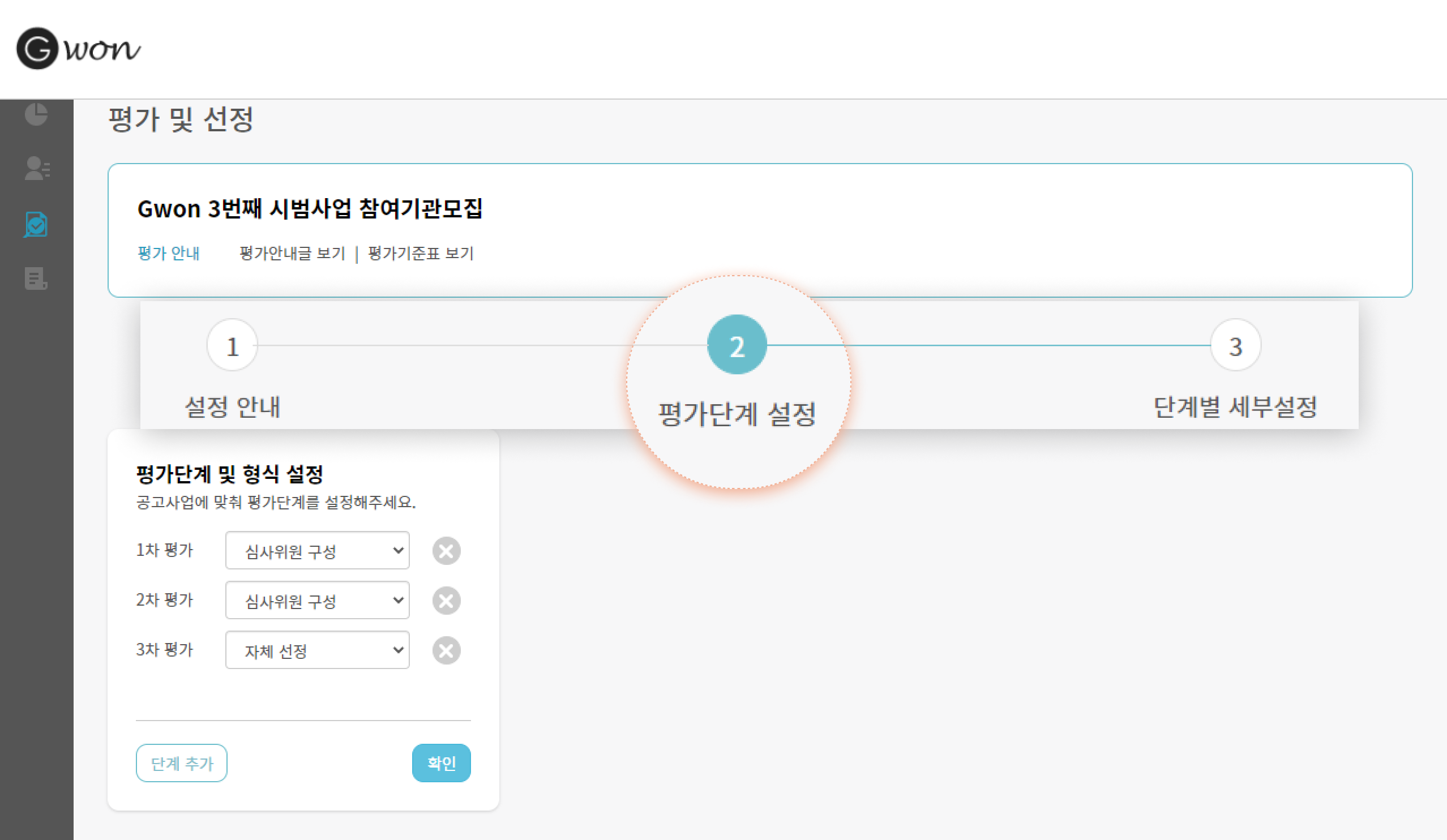
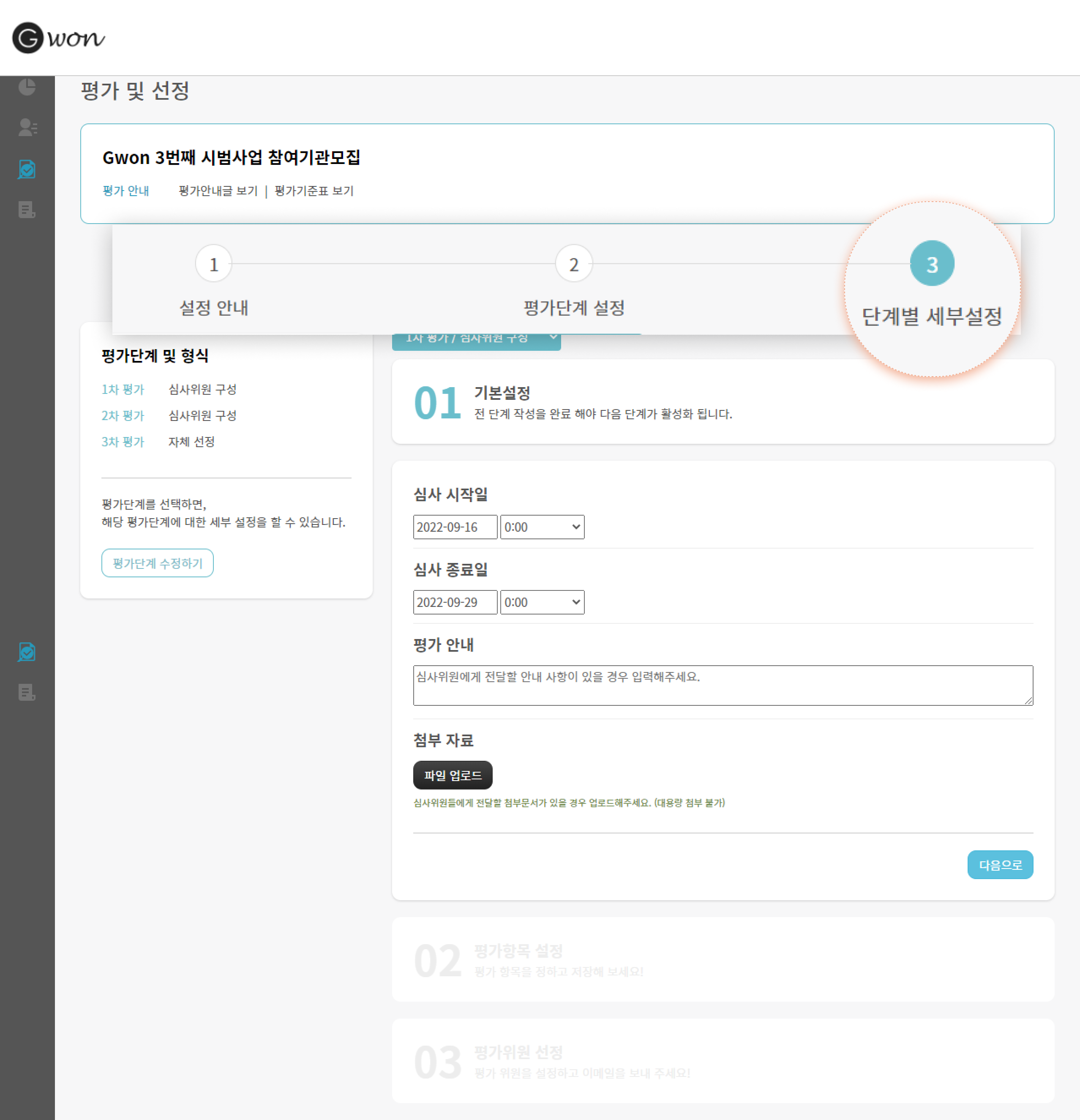
단계설정=평가단계설정, 세부설정=단계별 세부설정
1. 단계 설정
지원사업의 심사 구성에 맞게 평가단계를 추가한 후, [심사위원 선정/자체 선정]을 선택합니다.

1) 단계 추가 : '단계 추가' 버튼을 누르면 심사 단계가 추가됩니다.
2) 평가 형식 설정 : 각 단계의 심사 형식을 설정합니다.
*'자체 선정'과 '심사위원 구성'은 각각 심사 형식을 구분하기 위한 선택입니다. '자체 선정'을 선택해도 '심사위원 구성'과 마찬가지로 평가 항목과 심사위원(다수의 내부 관계자 참여 시)을 구성할 수 있습니다.
2. 세부 설정
심사 단계를 설정한 후, 각 단계의 세부 심사 내용을 설정합니다.
세부 설정은 총 3step으로, 'step1)기본설정, step2)평가항목 설정 step3)심사위원 선정'으로 구성되어 있습니다.
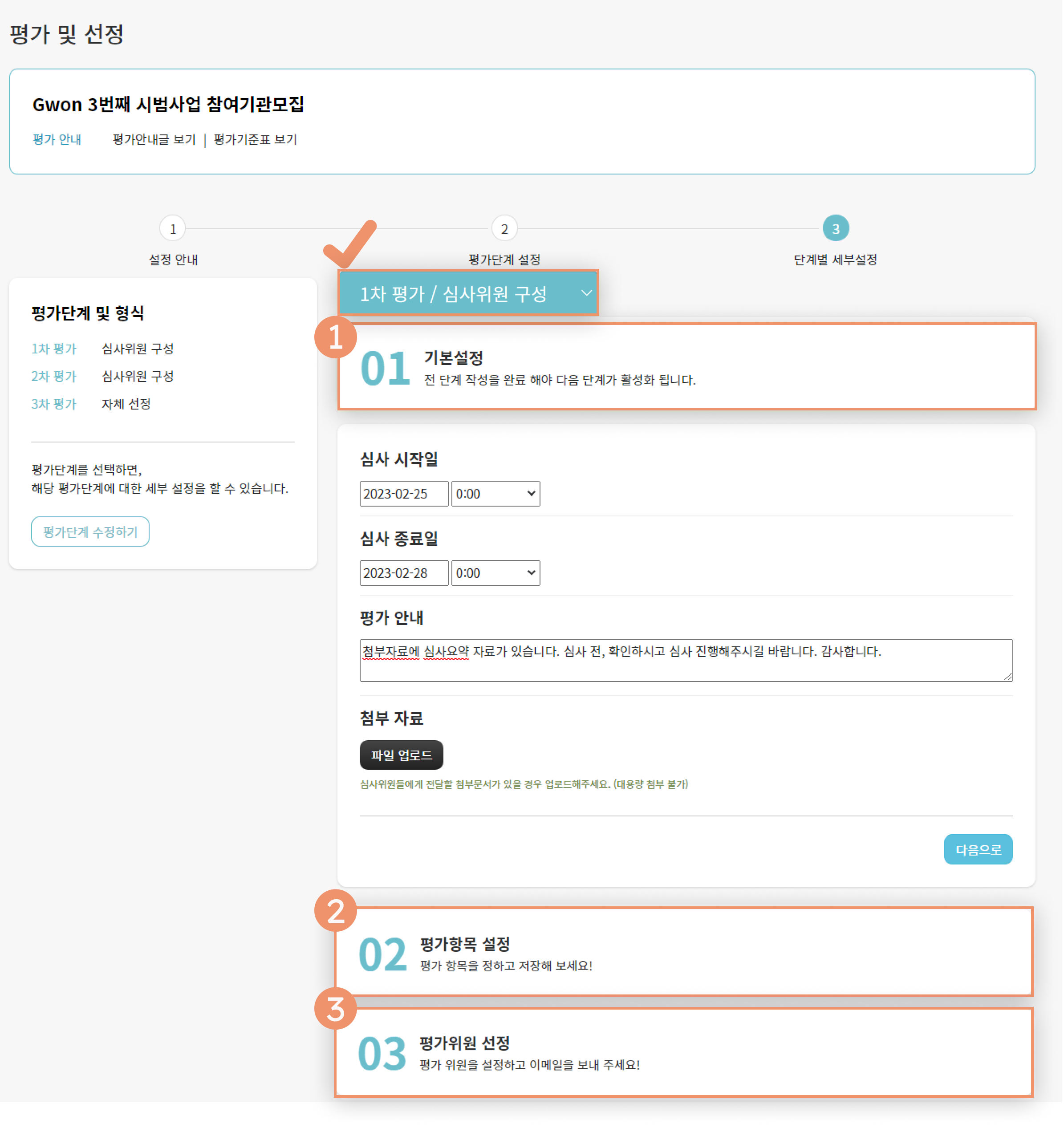
*체크 표시 된 파란색 박스를 클릭해, 각 심사 단계 별로 3step을 설정할 수 있습니다.
step1) 기본설정 : 심사 기간, 평가 안내, 심사위원에게 전달할 파일 업로드를 설정할 수 있습니다.
step2) 평가항목 설정 : 평가 항목과 점수, 채점 방식을 구성할 수 있습니다.
step3) 평가위원 선정 : 평가 위원을 등록/삭제할 수 있습니다.
▼▼▼
step1) 기본설정
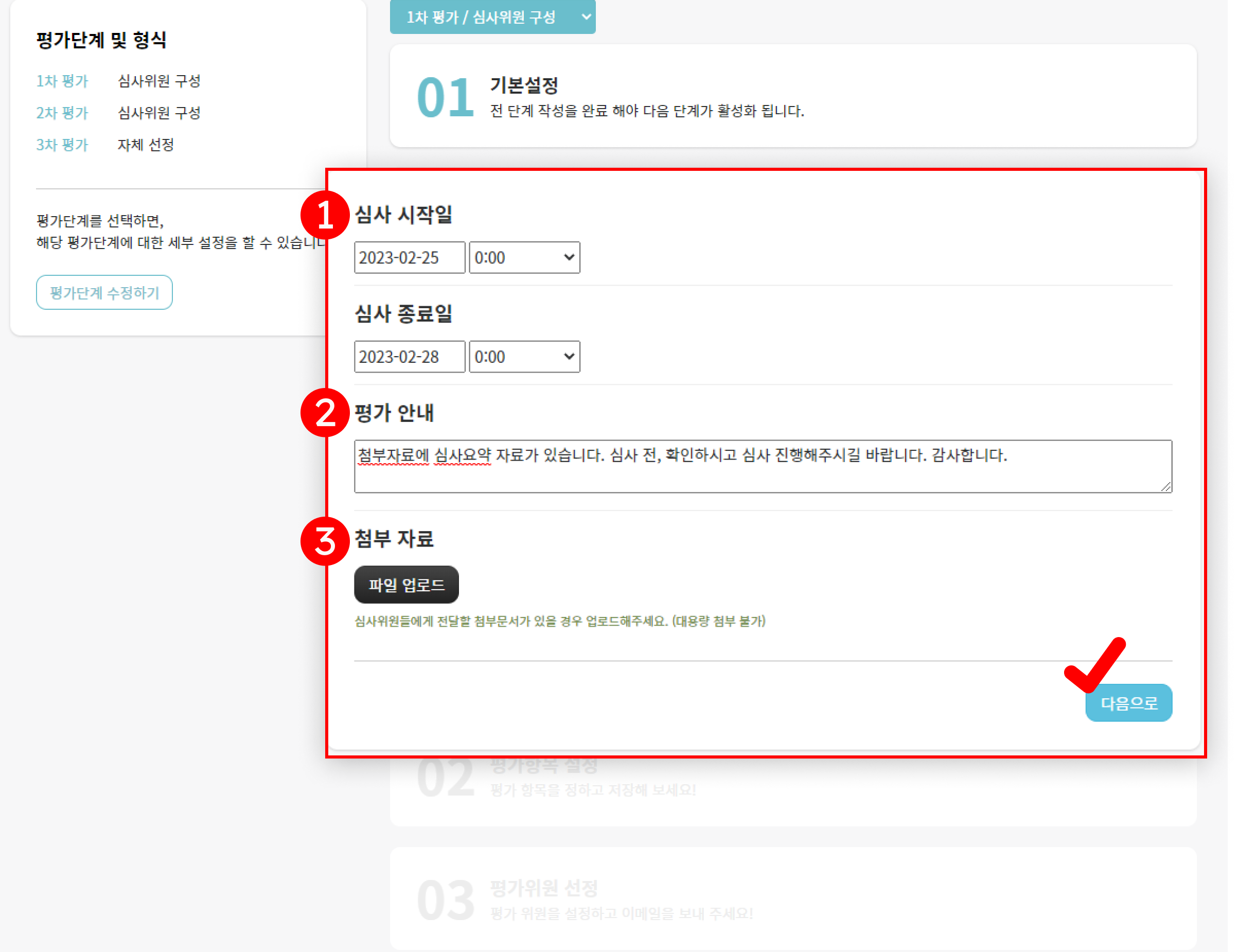
① 심사 기간 설정: 심사를 진행할 수 있는 기간을 설정합니다.
② 평가 안내: 심사와 관련된 안내 내용을 작성합니다.
③ 첨부 자료: 심사위원에게 전달할 별도의 파일을 업로드합니다.
▼▼▼
step2) 평가항목 설정:
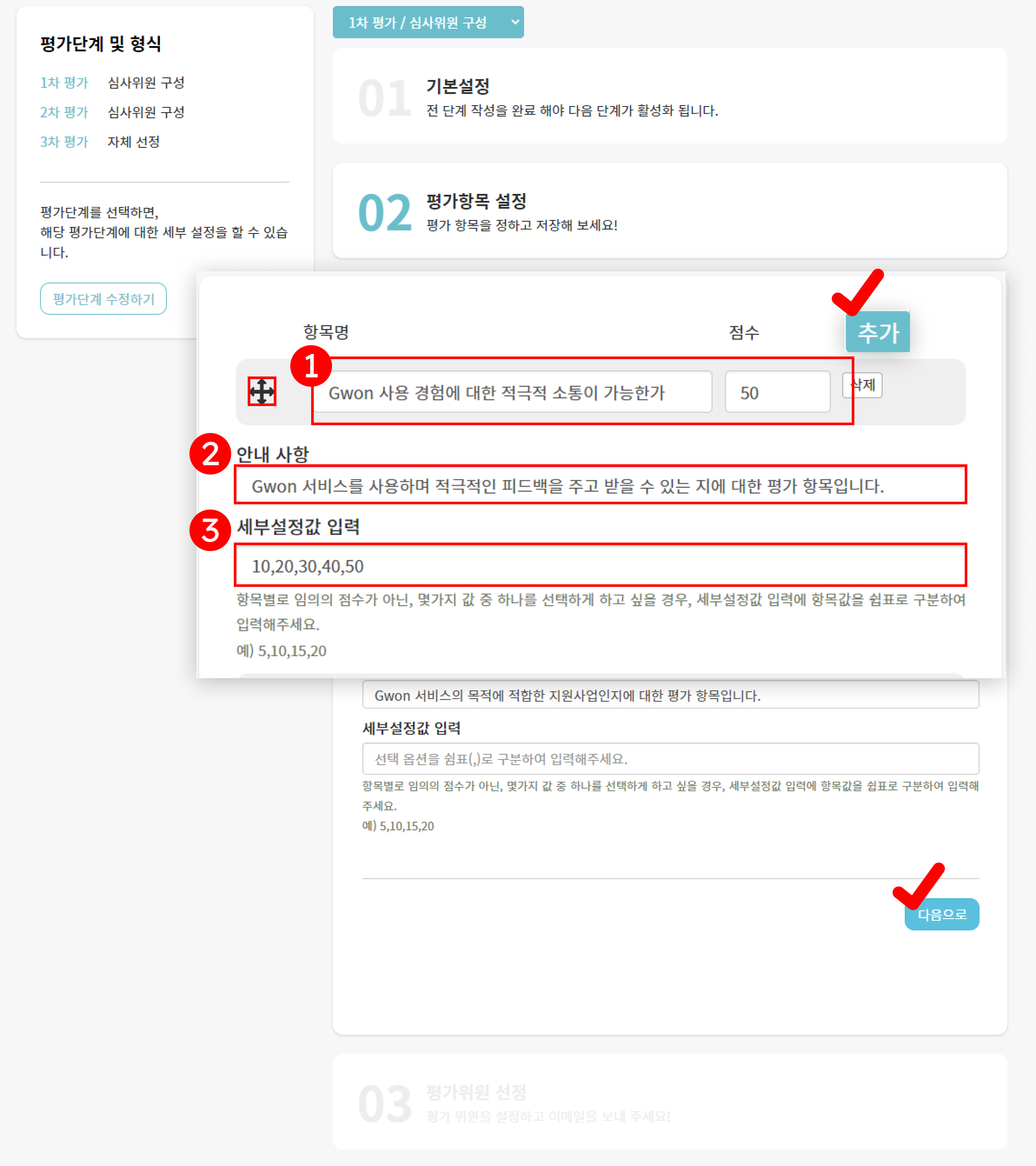
*추가 버튼을 통해 평가 항목을 추가할 수 있습니다.
① 항목명, 점수 : 평가 항목명과 점수를 입력합니다.
② 안내사항 : 해당 평가 항목에 대한 설명을 입력합니다.
③ 세부설정값 입력: 설정한 평가 점수 안에서 심사위원 임의의 점수가 아닌 몇 가지 값 중 하나를 선택하도록 설정하고 싶은 경우 항목 값을 쉼표로 구분해 입력합니다.
▼▼▼
step3)평가위원 선정
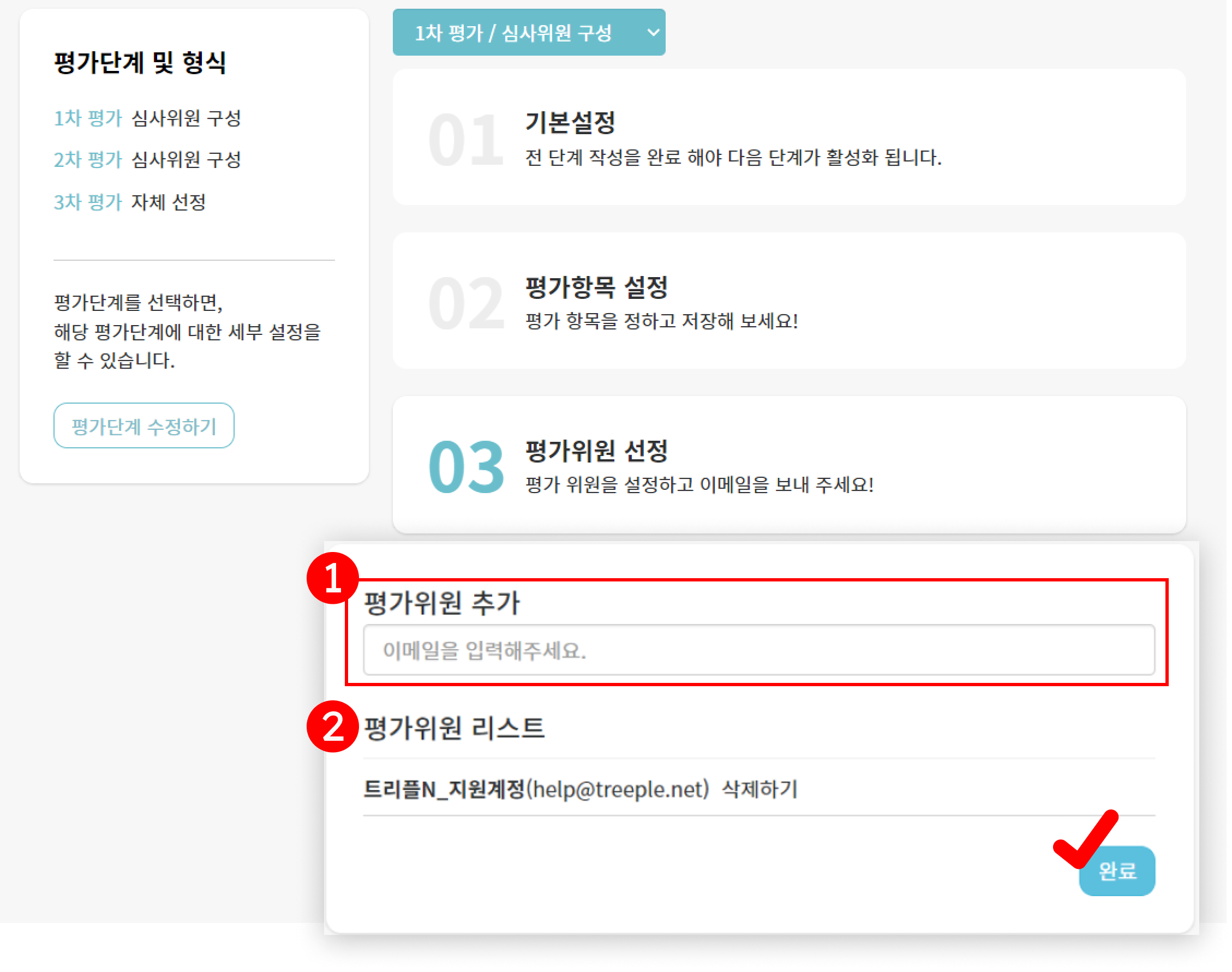
① 평가위원 추가a) : 이메일 주소를 통해 평가위원을 추가할 수 있습니다.
② 평가위원 리스트 : 추가된 평가위원을 확인할 수 있습니다. 삭제하기 버튼을 통해 평가위원에서 삭제할 수 있습니다.
완료버튼을 누를 시, 해당 메일로 평가위원 등록 안내 메일b)이 발송됩니다.
▽▽▽
*a) Gwon에 가입되지 않은 계정일 경우, '가입되지 않은 메일 주소입니다.'문구와 함께 초대장 발송하기 버튼이 생성됩니다.
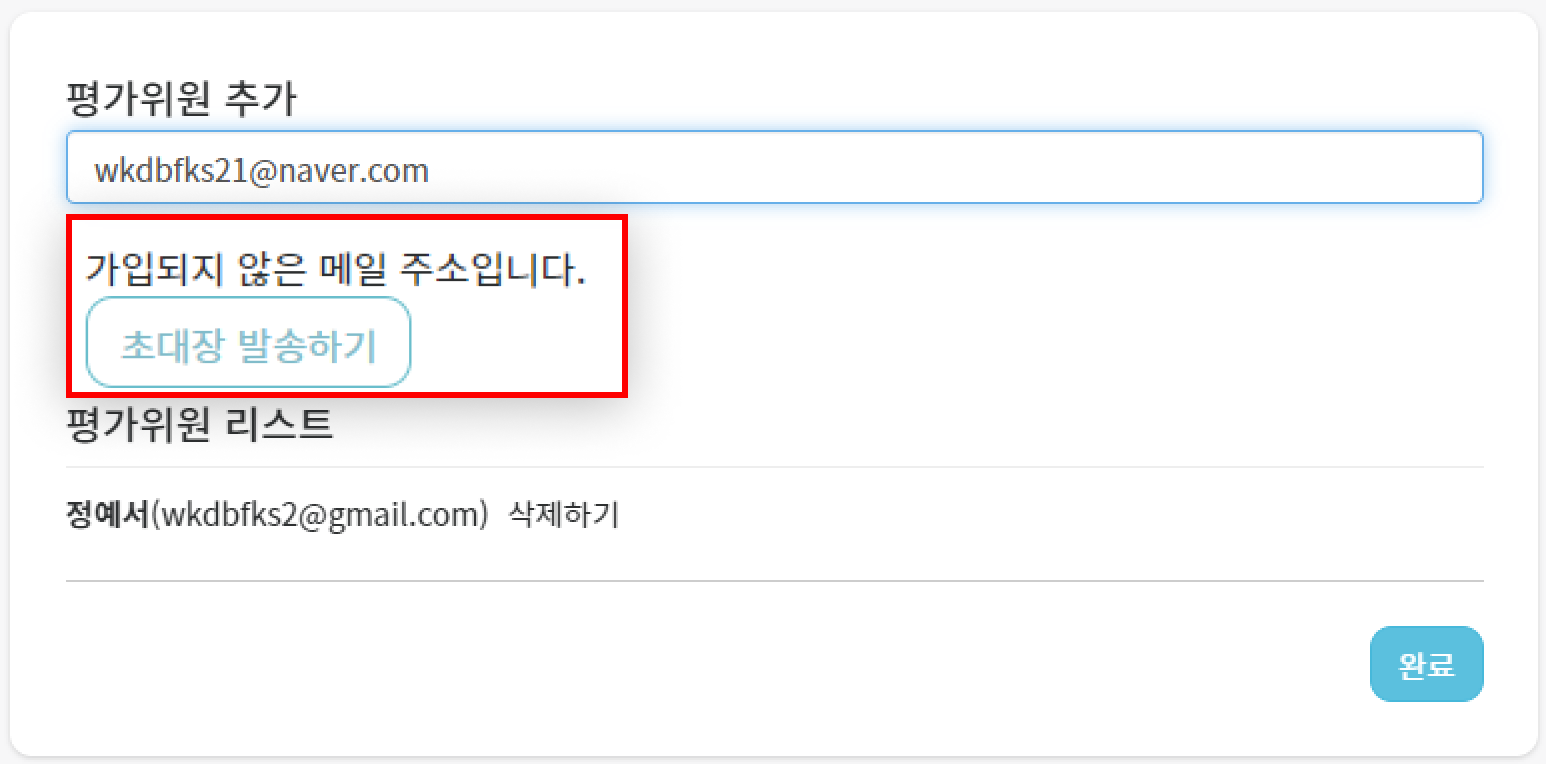
'초대장 발송하기'를 클릭하면 평가위원 등록과 함께 해당 메일로 평가위원 초대 메일이 발송됩니다.

초대 수락하기를 클릭하면 Gwon 사이트로 연결되어, 초대장과 함께 회원가입을 할 수 있도록 안내됩니다.
▽▽▽
*b) Gwon에 가입된 계정일 경우 아래와 같이 해당 메일로 평가위원 등록 안내 메일이 발송됩니다.
✔️본격적인 평가 방법이 궁금하다면? [평가 및 선정: 평가]
지원사업 심사 기능, ‘평가와 선정’에 대해 알아볼까요?
접수내역을 평가, 선정할 수 있는 Gwon의 평가(심사) 시스템을 설명합니다.
|
[평가 및 선정] 심사 단계 설정과 평가 항목 구성
심사 단계, 심사 기본 내용, 평가 항목, 심사위원을 설정하는 방법을 설명합니다.
|
[평가 및 선정] 접수내역 평가
심사위원이 접수내역을 평가(심사)하는 방법을 설명합니다.
|
[평가 및 선정] 지원사업 선정
평가 후 지원사업 선정 방법을 설명합니다.
|